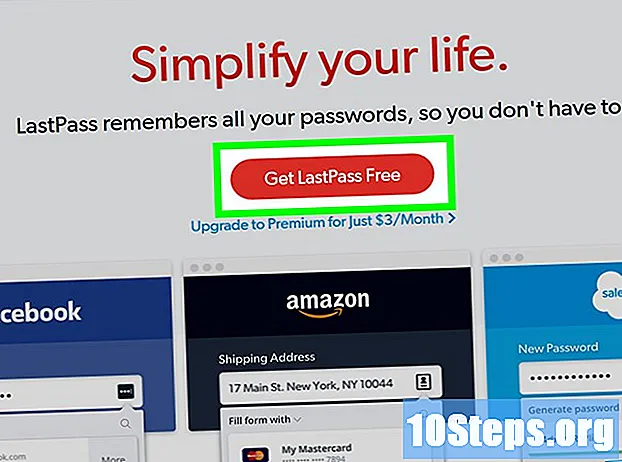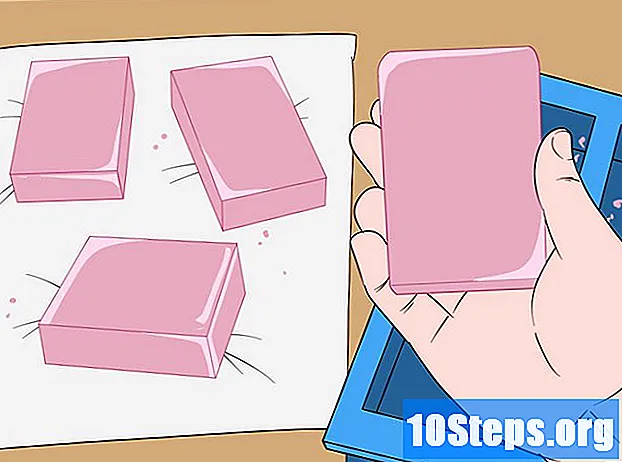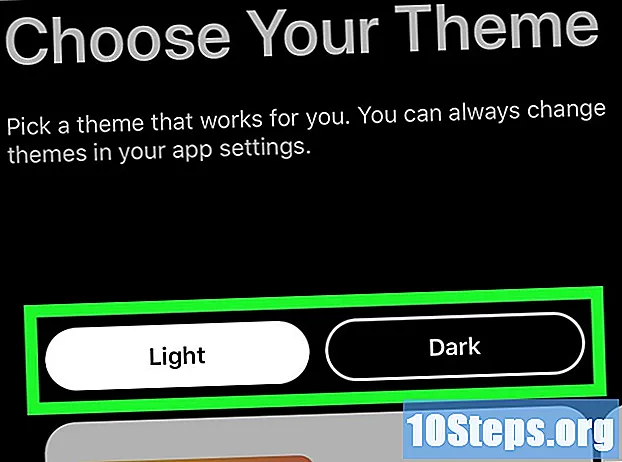เนื้อหา
คุณสามารถใช้การคืนค่าไปยังจุดก่อนหน้าบนคอมพิวเตอร์ Windows 8 เพื่อยกเลิกการเปลี่ยนแปลงล่าสุดที่เกิดขึ้นกับระบบปฏิบัติการของคุณและลบไวรัสหรือมัลแวร์ที่อาจทำให้เครื่องของคุณติดไวรัส นอกจากการกู้คืนคอมพิวเตอร์ของคุณแล้วคุณยังสามารถเลือกที่จะอัปเกรดหรือติดตั้ง Windows 8 ใหม่และทำให้ระบบของคุณใหม่
ขั้นตอน
วิธีที่ 1 จาก 3: การอัปเดตระบบโดยไม่ส่งผลกระทบต่อไฟล์
เลื่อนด้านขวาของหน้าจอไปทางซ้าย หากใช้เมาส์ให้เลื่อนเคอร์เซอร์ไปที่มุมขวาบน

คลิกหรือแตะการตั้งค่า
คลิกหรือกดเลือก Change computer settings

คลิกหรือกดเลือก Update and Recovery
คลิกหรือกดเลือก Recovery
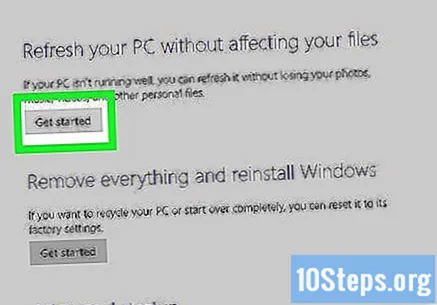
คลิกหรือแตะข้อมูลเบื้องต้นเกี่ยวกับ "อัปเดต" หน้าจอนี้จะแสดงปุ่ม "บทนำ" หลายปุ่ม คุณควรคลิกที่ด้านล่างส่วน "อัปเดตคอมพิวเตอร์ของคุณโดยไม่ส่งผลกระทบต่อไฟล์ของคุณ"
ตรวจสอบสิ่งที่จะบันทึกและลบออก ไฟล์ส่วนตัวของคุณจะถูกบันทึกและเก็บไว้อย่างปลอดภัย แอปพลิเคชั่นที่ติดตั้งจาก Windows Store จะถูกติดตั้งใหม่และสิ่งที่ดาวน์โหลดหรือติดตั้งผ่านแผ่นดิสก์จะถูกลบ
คลิกหรือแตะถัดไป
ใส่แผ่นดิสก์การติดตั้ง Windows 8 หากมีการร้องขอ ขึ้นอยู่กับวิธีการติดตั้ง Windows 8 บนคอมพิวเตอร์ของคุณคุณอาจต้องใส่แผ่นดิสก์การติดตั้งเพื่อทำการอัปเดตให้เสร็จสมบูรณ์
- หากคุณไม่มีแผ่นดิสก์การติดตั้งคุณสามารถสร้างแผ่นดิสก์การกู้คืนเพื่อดำเนินการตามขั้นตอนนี้
คลิกหรือกดเลือก Update คอมพิวเตอร์จะรีสตาร์ทเริ่มการอัปเดตระบบ
รอจนกว่าคอมพิวเตอร์จะอัปเดต ขั้นตอนนี้อาจใช้เวลาหลายนาที
เข้าถึงบัญชีผู้ใช้ของคุณ
รอขณะที่ Windows ตั้งค่าเสร็จสิ้น แอพ Windows Store จะถูกติดตั้งใหม่และไฟล์ของคุณจะถูกเก็บไว้ที่ที่คุณทิ้งไว้ โปรแกรมทั้งหมดที่ติดตั้งโดยดิสก์หรือดาวน์โหลดจากอินเทอร์เน็ตจะต้องติดตั้งใหม่
วิธีที่ 2 จาก 3: การใช้คุณสมบัติการคืนค่าระบบ
คลิกหรือแตะปุ่ม Windows หน้าจอหลักของ Windows จะเปิดขึ้น คุณยังสามารถกดแป้น ⊞ชนะ.
เขียน การฟื้นฟู ในแถบค้นหา
คลิกหรือกดเลือกคืนค่าในผลลัพธ์
คลิกหรือกดเลือก Open System Restore
คลิกหรือกดเลือกเลือกจุดคืนค่าอื่น
คลิกหรือแตะถัดไป
เลือกจุดคืนค่าที่คุณต้องการใช้ จุดคืนค่าจะถูกสร้างขึ้นเมื่อมีการเปลี่ยนแปลงฮาร์ดแวร์ของเครื่องหรือติดตั้งโปรแกรมใหม่ แต่ก็สามารถทำได้ด้วยตนเอง คุณอาจมีจุดคืนค่าเพียงหนึ่งหรือสองจุดให้เลือกทั้งนี้ขึ้นอยู่กับคอมพิวเตอร์ของคุณ
- เลือกวันที่จากรายการที่คอมพิวเตอร์ของคุณใช้งานได้ตามปกติ
- คุณอาจต้องทำเครื่องหมายในช่องเพื่อแสดงจุดคืนค่าเพิ่มเติม
คลิกค้นหาโปรแกรมที่ได้รับผลกระทบ ตัวเลือกนี้จะแสดงโปรแกรมที่จะถูกลบหรือเพิ่มโดยการคืนค่าระบบ คลิก "ปิด" เมื่อคุณอ่านเสร็จ
- คุณอาจต้องติดตั้งบางโปรแกรมใหม่หลังจากกู้คืน
คลิกถัดไป
คลิกเสร็จสิ้น
คลิกใช่เพื่อเริ่มการคืนค่า คอมพิวเตอร์ของคุณจะรีสตาร์ทและระบบของคุณจะเปลี่ยนกลับไปยังจุดคืนค่าที่เลือก
ทดสอบระบบ ดูว่าคุณพบข้อผิดพลาดหรือปัญหาเดียวกันกับที่เคยมีมาก่อนหรือไม่
ยกเลิกการคืนค่าระบบ หากการฟื้นฟูไม่ได้ผลหรือทำให้สถานการณ์ของคุณแย่ลงคุณสามารถเลิกทำได้และกลับสู่สถานะเริ่มต้น โดยทำตามขั้นตอนต่อไปนี้:
- เปิด "System Restore" ใน "Control Panel"
- คลิก "เลิกทำการคืนค่าระบบ"
- รอให้คอมพิวเตอร์รีสตาร์ทและใช้การเปลี่ยนแปลง
วิธีที่ 3 จาก 3: การทำความสะอาดและการติดตั้ง (การฟอร์แมต) Windows ใหม่
เลื่อนด้านขวาของหน้าจอไปทางซ้าย หากใช้เมาส์ให้เลื่อนเคอร์เซอร์ไปที่มุมขวาบน
คลิกหรือแตะการตั้งค่า
คลิกหรือกดเลือก Change computer settings
คลิกหรือกดเลือก Update and Recovery
คลิกหรือกดเลือก Recovery
คลิกบทนำภายใต้ "ลบทุกอย่างและติดตั้ง Windows ใหม่"
คลิกถัดไป
คลิกวิธีการทำความสะอาดไดรฟ์ที่ต้องการ เลือกตัวเลือก "ลบไฟล์ของฉันเท่านั้น" หากคุณจะใช้คอมพิวเตอร์ต่อไป หากคุณวางแผนที่จะขายให้เลือกตัวเลือก "ทำความสะอาดยูนิตทั้งหมด"
- การทำความสะอาดทั้งหมดจะใช้เวลาหลายชั่วโมงจึงจะเสร็จสมบูรณ์และจะลบข้อมูลทั้งหมดของคุณอย่างปลอดภัย
คลิกรีเซ็ต คอมพิวเตอร์ของคุณจะรีบูตและการรีเซ็ตระบบจะเริ่มขึ้น
รอในขณะที่คอมพิวเตอร์ถูกฟอร์แมต การดำเนินการนี้อาจใช้เวลาประมาณ 1 ชั่วโมงขึ้นอยู่กับรุ่นอุปกรณ์ของคุณ
ใส่แผ่นติดตั้ง Windows 8 หรือแผ่นกู้คืนหากมีการร้องขอ ขั้นตอนนี้จำเป็นหาก Windows 8 ในระบบของคุณไม่ใช่ของแท้ หากคุณไม่มีแผ่นดิสก์การกู้คืนคุณสามารถสร้างได้
เคล็ดลับ
- คืนค่าคอมพิวเตอร์ของคุณไปยังจุดก่อนหน้าหากเครื่องของคุณติดไวรัสหรือมัลแวร์ โดยปกติการกู้คืนสามารถย้อนกลับการเปลี่ยนแปลงใด ๆ ที่มัลแวร์ทำกับระบบได้
- จัดรูปแบบหากคุณวางแผนที่จะขายคอมพิวเตอร์รีไซเคิลหรือมอบให้กับบุคคลอื่น การฟอร์แมตจะลบไฟล์ส่วนตัวทั้งหมดในฮาร์ดไดรฟ์และทำให้คอมพิวเตอร์กลับสู่การตั้งค่าเดิมจากโรงงาน
- อัปเดตหากคุณทำการเปลี่ยนแปลงระบบของคุณโดยไม่ได้ตั้งใจซึ่งทำให้เครื่องของคุณเสียหายหรือหากคุณต้องการติดตั้ง Windows 8 ใหม่โดยไม่ต้องลบไฟล์ส่วนตัวของคุณ การอัปเดตจะติดตั้ง Windows 8 ใหม่ทั้งหมดโดยไม่ลบไฟล์การตั้งค่าและแอปพลิเคชันใด ๆ ของคุณ
คำเตือน
- เมื่อฟอร์แมตคอมพิวเตอร์ข้อมูลส่วนตัวทั้งหมดของคุณจะถูกลบ สำรองไฟล์ส่วนตัวทั้งหมดของคุณก่อนเริ่มการฟอร์แมตโดยใช้แอปพลิเคชันที่เก็บข้อมูลบนคลาวด์หรือฮาร์ดแวร์ภายนอกเช่นไดรฟ์ USB